Sélection du style d'image
Il vous suffit de sélectionner un style d'image prédéfini pour obtenir des caractéristiques d'image s'harmonisant bien à votre expression photographique ou au sujet.
-
Sélectionnez [
: Style d'image].

-
Sélectionnez un style d'image.
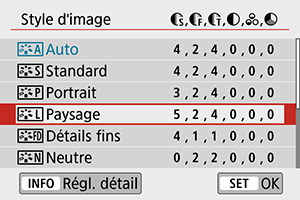
Caractéristiques du style d'image
-
[
] Auto
La teinte de couleur sera automatiquement ajustée en fonction de la scène. Les couleurs seront éclatantes pour le ciel bleu, la végétation et les couchers de soleil et tout particulièrement pour les scènes dans la nature, à l'extérieur ou à la tombée de la nuit.
Remarque
- Si la teinte de couleur souhaitée n'est pas obtenue avec [Auto], utilisez un autre style d'image.
-
[
] Standard
L'image paraît vive, nette et lumineuse. Convient à la plupart des scènes.
-
[
] Portrait
Pour des teints de peau lisse avec une netteté légèrement moindre. Convient pour les portraits en gros-plan.
Il est possible de régler les tons chair en changeant [
Teinte couleur] comme décrit dans Réglages et effets.
-
[
] Paysage
Pour des bleus et des verts vifs, ainsi que des images très nettes et lumineuses. Idéal pour des paysages saisissants.
-
[
] Détails fins
Pour un rendu détaillé des contours fins du sujet et des textures subtiles. Les couleurs seront légèrement éclatantes.
-
[
] Neutre
Pour des retouches ultérieures sur un ordinateur. Les images sont adoucies avec un contraste plus faible et des teintes de couleur naturelles.
-
[
] Fidèle
Pour des retouches ultérieures sur un ordinateur. Restitue fidèlement les couleurs réelles des sujets telles qu'elles sont mesurées à la lumière du jour avec une température de couleur de 5200K. Les images sont adoucies avec un contraste plus faible.
-
[
] Monochrome
Crée des images en noir et blanc.
Attention
- Il n'est pas possible de récupérer des images en couleur depuis des images JPEG prises avec le style d'image [Monochrome].
-
[
] Déf. ut. 1–3
Vous pouvez ajouter un nouveau style d'après des préréglages tels que [Portrait] ou [Paysage] ou un fichier de style d'image, puis le configurer au besoin (). Les photos prises avec un style que vous n'avez pas encore personnalisé auront les mêmes caractéristiques que le réglage par défaut [Auto].
Symboles
Les icônes sur l'écran de sélection du style d'image représentent [Force], [
Finesse], et [
Seuil] pour [
Netteté] ainsi que [
Contraste] et d'autres paramètres. Les nombres indiquent la valeur pour ces réglages spécifiés pour chaque style d'image.
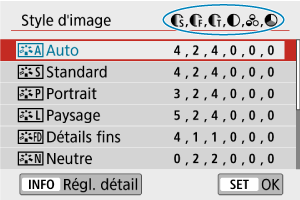
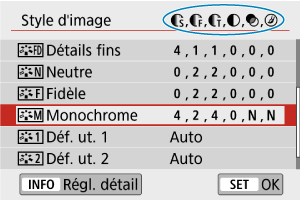
Attention
- Pour l'enregistrement vidéo, * est indiqué pour les paramètres [
Finesse] et [
Seuil] de [
Netteté]. [
Finesse] et [
Seuil] ne sont pas appliqués aux vidéos.